Ps制作火影忍者螺旋丸
来源:网络收集 点击: 时间:2024-07-18【导读】:
以前还想着有生之年估计看不到火影完结,想不到现在这么快就完结,也是很久没看是时候重拾看火影,今天这里为大家分享火影忍者忍术螺旋丸的制作,有兴趣可以看下:工具/原料more电脑Photoshop方法/步骤1/13分步阅读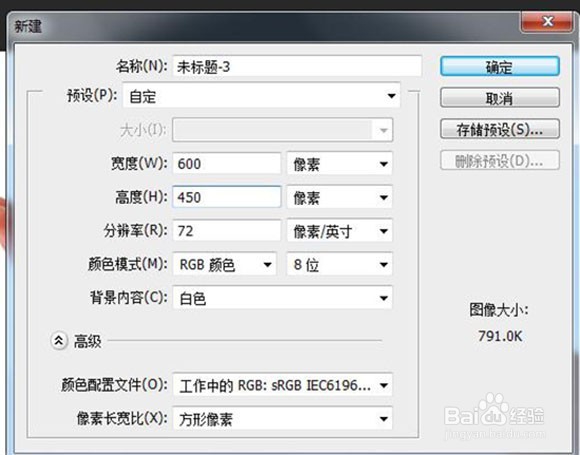 2/13
2/13 3/13
3/13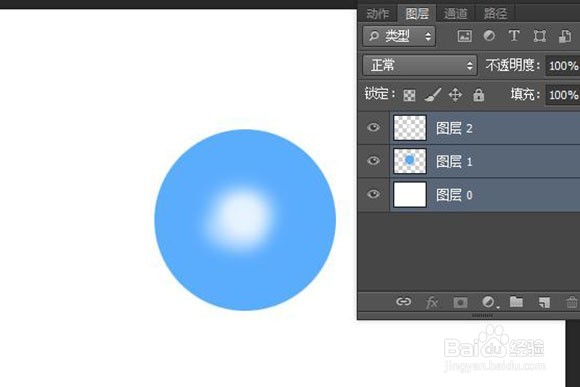 4/13
4/13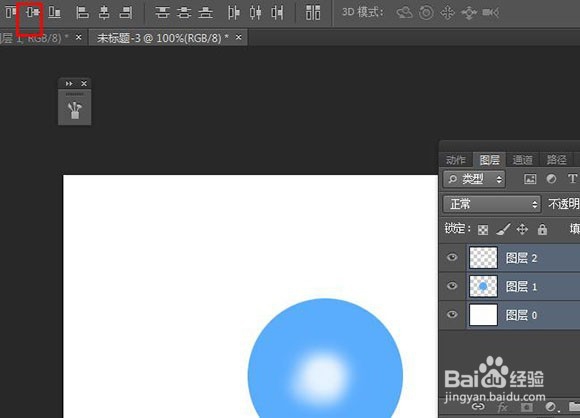 5/13
5/13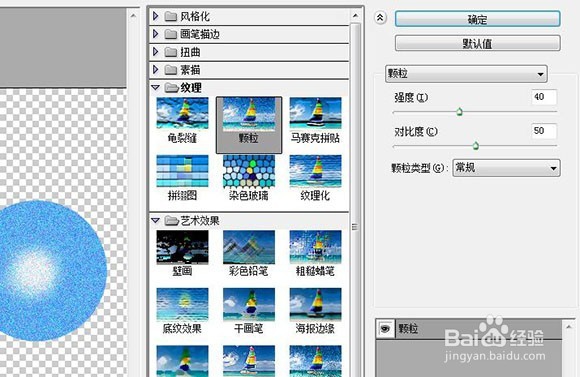 6/13
6/13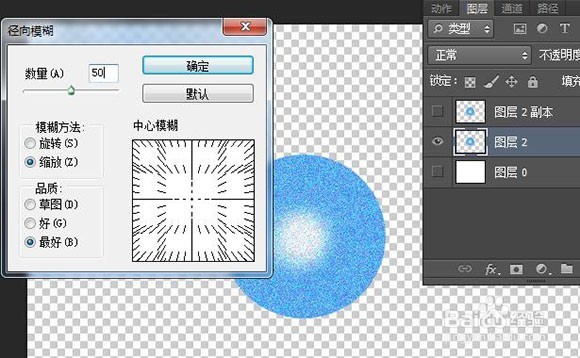 7/13
7/13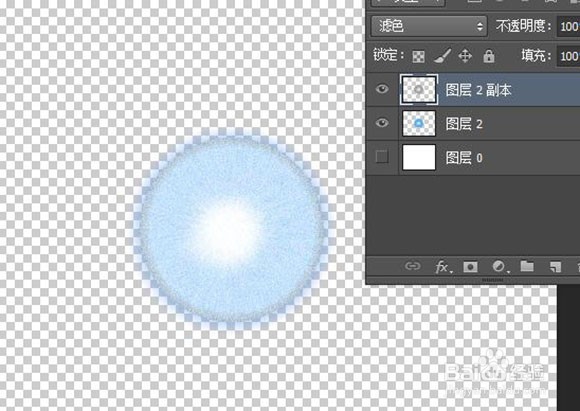 8/13
8/13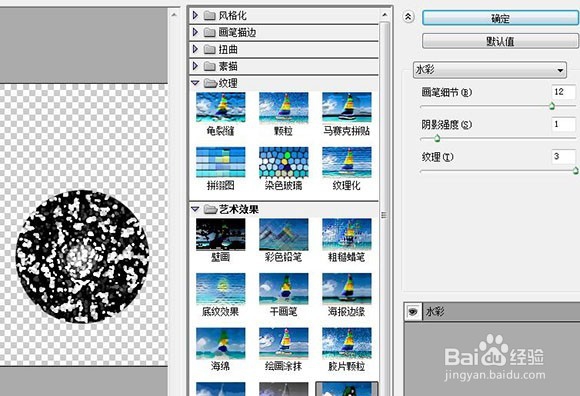 9/13
9/13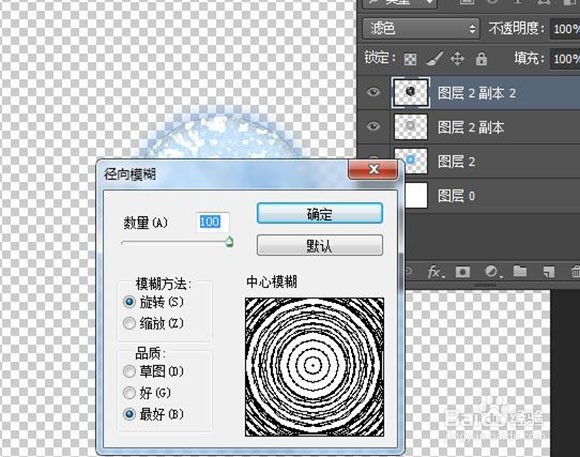 10/13
10/13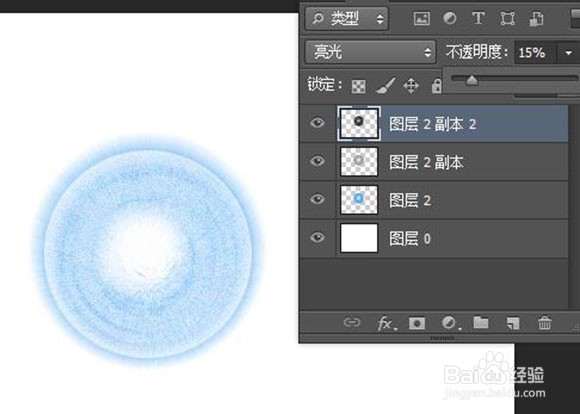 11/13
11/13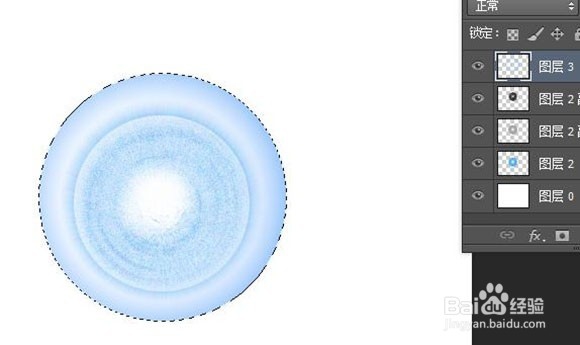 12/13
12/13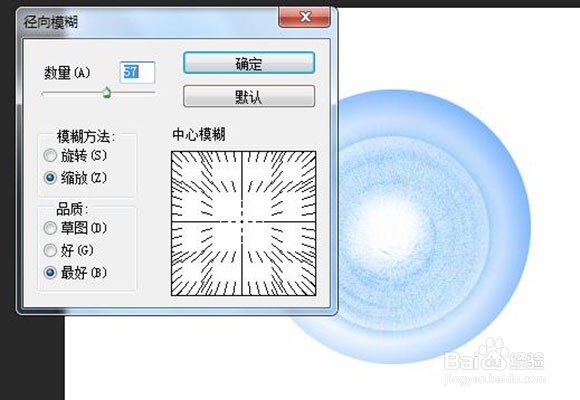
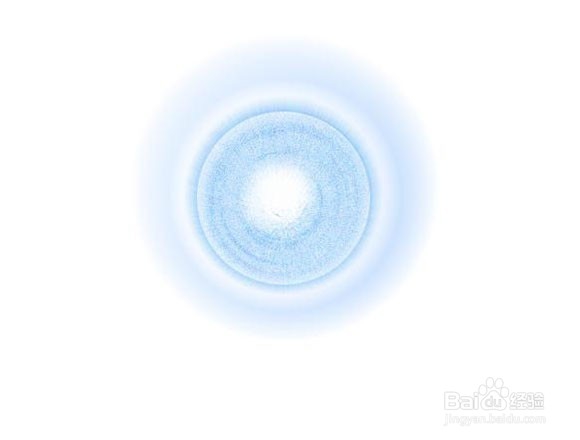 13/13
13/13
 螺旋丸PS火影忍者
螺旋丸PS火影忍者
首先打开Photoshop软件,然后新建600x450像素RGB图层,背景内容选择白色:
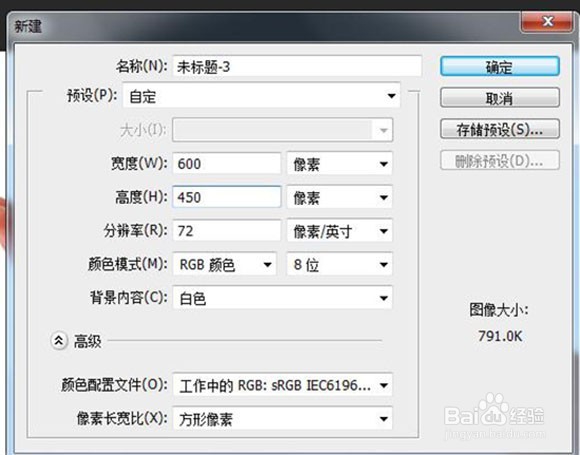 2/13
2/13接着新建图层1,选择椭圆选框工具,按shif画一个正圆,填充蓝色,如下图:
 3/13
3/13新建图层2,选择柔角画笔,颜色白色,降低透明度跟流量,在圆中心涂抹,做高光,如下图:
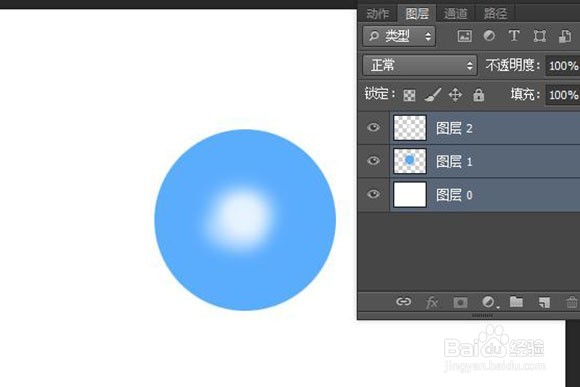 4/13
4/13选取所有图层,点击“选择工具”,然后点击上方的“垂直居中对齐”,如下图:
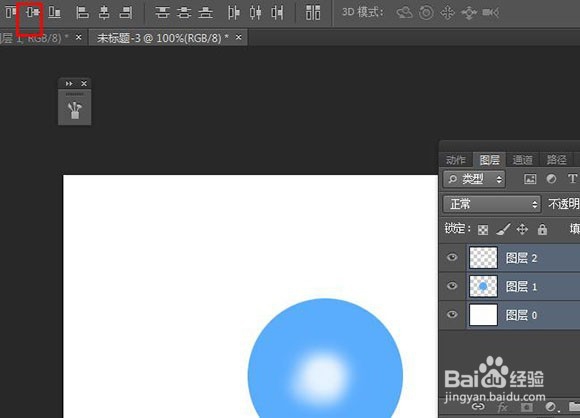 5/13
5/13合并图层1、图层2,将背景层眼睛点掉,选择滤镜→滤镜库→素描→颗粒,制作螺旋丸中的杂质部分:
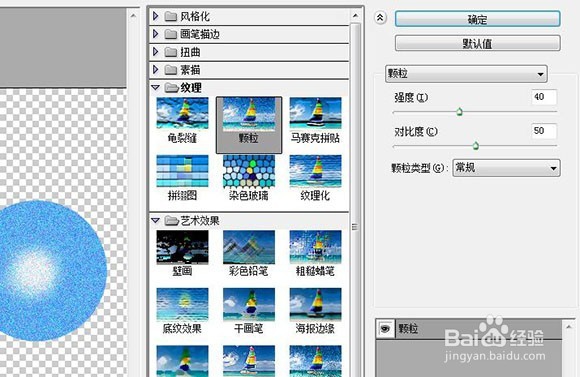 6/13
6/13将合并的图层2复制一层生成图层2副本然后隐藏,选择图层2,滤镜→模糊→径向模糊;做缩放效果:
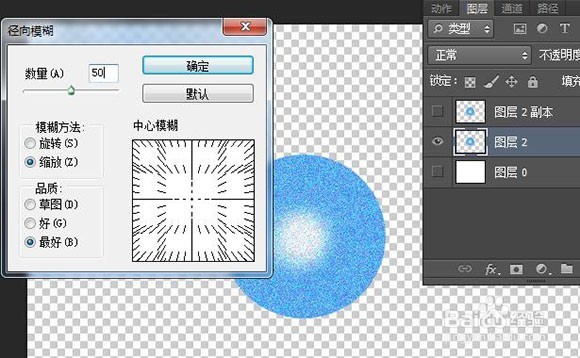 7/13
7/13选择图层2副本,去色(Shift+Ctrl+U),图层模式改成滤色:
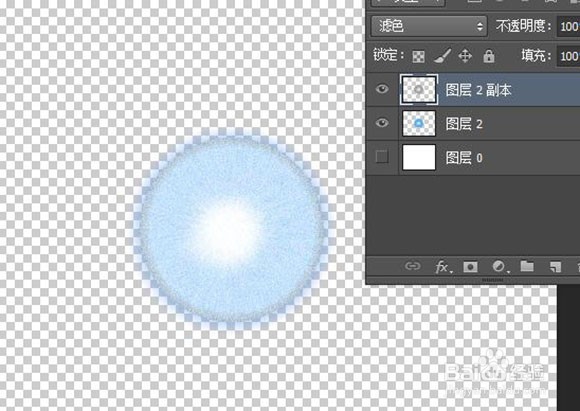 8/13
8/13复制图层2副本生成图层2副本1,然后点击滤镜→滤镜库→艺术效果→水彩,数值如下:
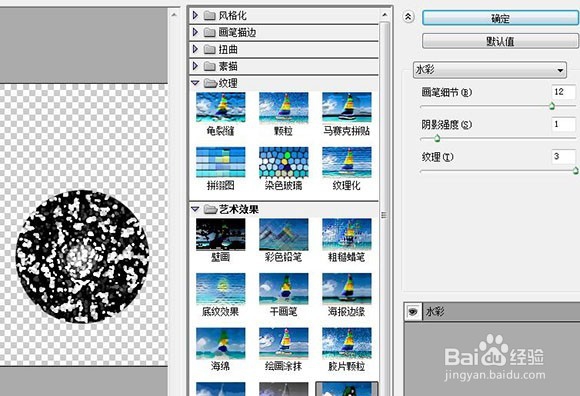 9/13
9/13还是图层2副本1,点击滤镜→模糊→径向模糊,制作旋转效果,数值如下图:
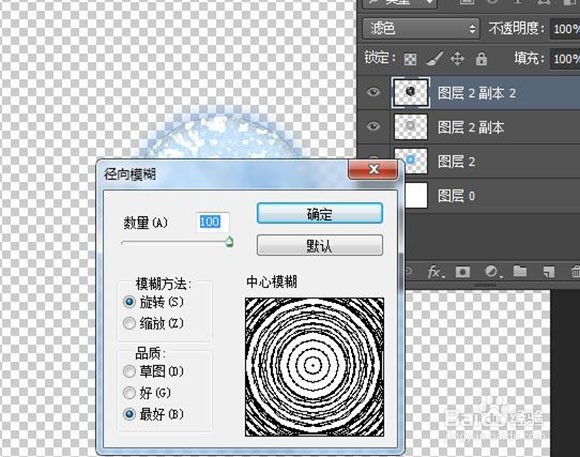 10/13
10/13然后将图层2副本1图层模式改成亮光,调整不透明度,如下图:
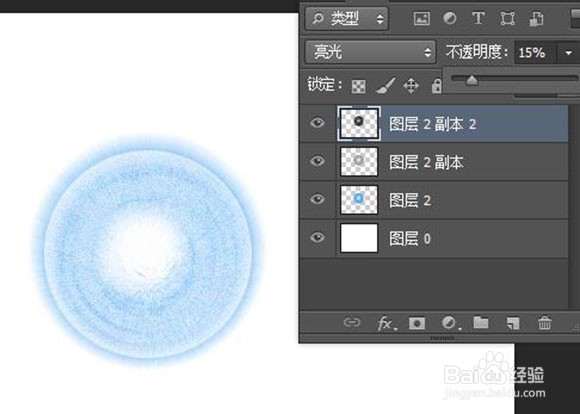 11/13
11/13新建图层3,拉出如下圆形选区,填充透明到蓝色的渐变:
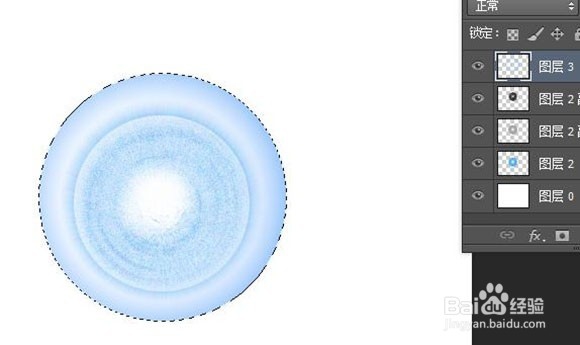 12/13
12/13对图层3也进行径向模糊,选择缩放,最好,数值设置50左右,如下图:
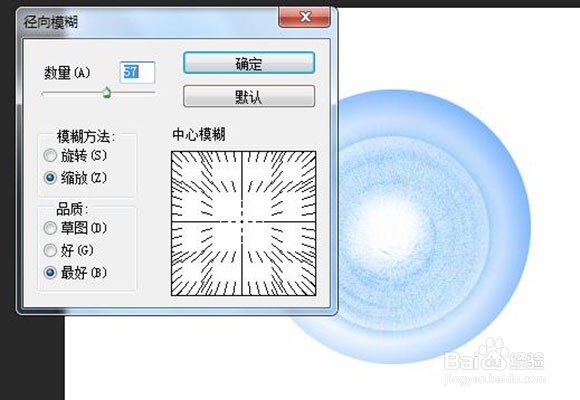
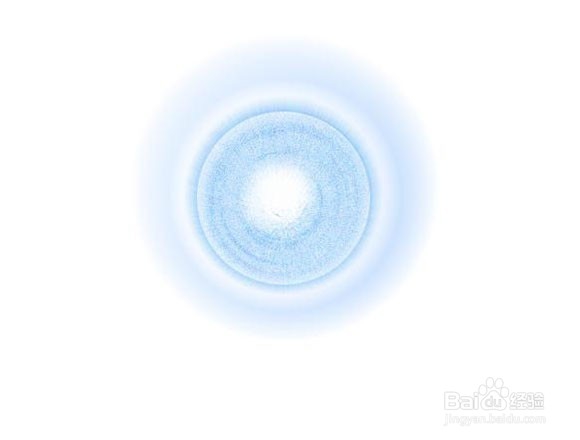 13/13
13/13将所有操作组成一个组,然后拉入素材图,调整大小比例,如下图:

 螺旋丸PS火影忍者
螺旋丸PS火影忍者 版权声明:
1、本文系转载,版权归原作者所有,旨在传递信息,不代表看本站的观点和立场。
2、本站仅提供信息发布平台,不承担相关法律责任。
3、若侵犯您的版权或隐私,请联系本站管理员删除。
4、文章链接:http://www.1haoku.cn/art_968707.html
上一篇:抖音最炫民族风卡点特效视频怎么制作
下一篇:艾尔登法环如何获得狼人套装
 订阅
订阅